
Përmbajtje:
- Hapi 1: Çfarë ju nevojitet
- Hapi 2: Qarku - Dërguesi
- Hapi 3: Qarku - Marrësi
- Hapi 4: Filloni Visuino dhe zgjidhni Llojin e bordit të Arduino UNO
- Hapi 5: Dërguesi - në Visuino Add, Set & Connect Components
- Hapi 6: Marrësi - në Visuino Add & Set Components
- Hapi 7: Marrësi - në Visuino Connect Components
- Hapi 8: Gjeneroni, përpiloni dhe ngarkoni kodin Arduino
- Hapi 9: Luaj
- Autor John Day [email protected].
- Public 2024-01-30 12:10.
- E modifikuara e fundit 2025-01-23 15:10.

Në këtë tutorial ne do të mësojmë se si të bëjmë një stacion moti në distancë të gjatë duke përdorur dy sensorë dht, module HC12 dhe Ekran LCD I2C.
Shikoni Videon!
Hapi 1: Çfarë ju nevojitet




- Moduli 2X HC-12
- Ekran LCD I2C 4X20
- 2 sensorë DHT (Në projektin tonë ne përdorim DHT11, DHT22)
- 2X Arduino UNO (ose ndonjë Arduino tjetër)
- Breadboard
- Telat e kërcyesit
- Softueri Visuino: Shkarkoni Visuino
Hapi 2: Qarku - Dërguesi

- Lidhni pinin HC-12 [VCC] me kunjin Arduino [5V]
- Lidhni pinin HC-12 [GND] me kunjin Arduino [GND]
- Lidhni pinin HC-12 [TX] me pinin Arduino [RX]
- Lidhni pinin HC-12 [RX] me pinin Arduino [TX]
- Lidhni pinin DHT22 (ose ndonjë sensor tjetër DHT) Out me kunjin Arduino Digital 3
- Lidhni DHT22 pin VCC (+) me pin Arduino 5V
- Lidhni DHT22 pin GND (-) me pinin Arduino GND
Shënim: Sigurohuni që të shkëputni pinin Arduino [RX] kur ngarkoni kodin në Visuino, dhe pasi të jetë ngarkuar rilidheni përsëri.
Hapi 3: Qarku - Marrësi

- Lidhni pinin HC-12 [VCC] me kunjin Arduino [5V]
- Lidhni pinin HC-12 [GND] me kunjin Arduino [GND]
- Lidhni pinin HC-12 [TX] me pinin Arduino [RX]
- Lidhni pinin HC-12 [RX] me pinin Arduino [TX]
- Lidhni pinin e ekranit LCD [VCC] me kunjin Arduino [5V]
- Lidh pinin e ekranit LCD [GND] me kunjin Arduino [GND]
- Lidhni pinin e ekranit LCD [SDA] me pinin Arduino [SDA]
- Lidhni pinin e ekranit LCD [SCL] me kunjin Arduino [SCL]
- Lidhni pinin DHT11 (ose ndonjë sensor tjetër DHT) me kunjin dixhital Arduino 2
- Lidhni DHT11 pin VCC (+) me pin Arduino 5V
- Lidhni DHT11 pin GND (-) me pinin Arduino GND
Shënim: Sigurohuni që të shkëputni pinin Arduino [RX] kur ngarkoni kodin në Visuino, dhe pasi të jetë ngarkuar rilidheni përsëri.
Hapi 4: Filloni Visuino dhe zgjidhni Llojin e bordit të Arduino UNO


Visuino: https://www.visuino.eu gjithashtu duhet të instalohet. Shkarkoni versionin Falas ose regjistrohuni për një Provë Falas.
Filloni Visuino siç tregohet në foton e parë Klikoni në butonin "Tools" në përbërësin Arduino (Figura 1) në Visuino Kur të shfaqet dialogu, zgjidhni "Arduino UNO" siç tregohet në Figurën 2
Hapi 5: Dërguesi - në Visuino Add, Set & Connect Components




- Shtoni komponentin "Pulse Generator" dhe në dritaren e pronave vendosni frekuencën në 5Hz
- Shtoni përbërësin "Lagështia dhe termometri DHT11/21/22/AM2301" dhe në dritaren e vetive zgjidhni llojin, në rastin tonë DHT22 të tij
- Shtoni "Analog To Analog Array" dhe në dritaren e pronave vendosni kunjat e hyrjes në 2
- Shtoni komponentin "Paketë", klikoni dy herë mbi të dhe në dritaren e Elementeve tërhiqni "Analog Array" në anën e majtë, pastaj mbyllni dritaren Elements.
- Lidhni PulseGenerator1 pin Out Out to HumidityThermometer 1 pin Clock dhe Packet 1 Pin Clock
- Lidhni sensorin e HumidityThermometer 1 pin me kunjin dixhital Arduino 3
- Lidhni HumidityThermometer 1 Temperatura me AnalogToAnalogArray1 pin [0] dhe Pin Clock
- Lidhni HumidityThermometer 1 pin Lagështia në AnalogToAnalogArray1 pin [1] dhe Pin Clock
- Lidhni AnalogToAnalogArray1 me Packet1> Analog Array1 pin In
- Lidh Paketën 1 Pin Out me Arduino Serial [0] pin In
Hapi 6: Marrësi - në Visuino Add & Set Components




- Shtoni komponentin "Pulse Generator" dhe në dritaren e pronave vendosni frekuencën në 5
- Shtoni përbërësin "Lagështia dhe termometri DHT11/21/22/AM2301" dhe në dritaren e pronave vendosni Lloji (në rastin tonë DHT11 e tij)
- Shtoni komponentin "Liquid Crystal Display (LCD) - I2C" dhe në dritaren e pronave vendosni Kolonat në 20, Rreshtat në 4
- Klikoni dy herë në "LiquidCrystalDisplay1" dhe në dritaren e Elementeve tërhiqni "Fusha e tekstit" në anën e majtë, dhe në dritaren e pronave vendosni gjerësinë në 20
- Në dritaren e Elementeve Zvarritni një "Fushë teksti" tjetër në anën e majtë dhe në dritaren e vetive vendosni Rreshtin në 1 dhe gjerësinë në 20
- Në dritaren e Elementeve Zvarritni një "Fushë teksti" në anën e majtë dhe në dritaren e vetive vendosni Rreshtin në 2 dhe gjerësinë në 20
- Në dritaren e Elementeve Zvarritni një "Fushë teksti" tjetër në anën e majtë dhe në dritaren e vetive vendosni Rreshtin në 3 dhe gjerësinë në 20
- Mbyllni dritaren e Elementeve
Shtoni 4X komponentin "Tekst i formatuar" dhe për secilën në dritaren e vetive vendosni Tekstin në: %0 %1
- Klikoni dy herë mbi "FormattedText1" dhe në dritaren Elements tërhiqni "Text Element" në anën e majtë dhe në dritaren e pronave vendosni Vlera Fillestare në: Brenda TEMP: Në dritaren e Elementeve gjithashtu tërhiqni "Elementin Analog" në anën e majtë dhe në dritarja e pronave vendos Precision në 2Mbyll dritaren e elementeve
- Klikoni dy herë mbi "FormattedText2" dhe në dritaren e Elementeve tërhiqni "Elementin e Tekstit" në anën e majtë dhe në dritaren e vetive vendosni Vlera Fillestare në: Brenda HUM: Në dritaren e Elementeve gjithashtu tërhiqni "Elementin Analog" në anën e majtë dhe në dritarja e pronave vendos Precision në 2 Mbyll dritaren e elementeve
-
Klikoni dy herë mbi "FormattedText3" dhe në dritaren e Elementeve tërhiqni "Elementin e tekstit" në anën e majtë dhe në dritaren e vetive vendosni Vlera Fillestare në: Jashtë TEMP: Në dritaren e Elementeve gjithashtu tërhiqni "Elementin Analog" në anën e majtë dhe në dritarja e pronave vendos Precision në 2
Mbyllni dritaren e elementeve
- Klikoni dy herë në "FormattedText4" dhe në dritaren e Elementeve tërhiqni "Elementin e tekstit" në anën e majtë dhe në dritaren e vetive vendosni Vlera Fillestare në: Jashtë HUM: Në dritaren e Elementeve gjithashtu tërhiqni "Elementin Analog" në anën e majtë dhe në dritarja e pronave vendos Precision në 2Mbyll dritaren e elementeve
- Shtoni komponentin "Unpacket"
- Klikoni dy herë mbi Unpacket1 dhe në dritaren Elements tërhiqni grupin analog në anën e majtë Mbyllni dritaren e elementeve Mbyllni dritaren e elementeve
- Shtoni komponentin "Array Analog To Analog" dhe në dritaren e pronave vendosni Kunjat e daljes në 2
Hapi 7: Marrësi - në Visuino Connect Components



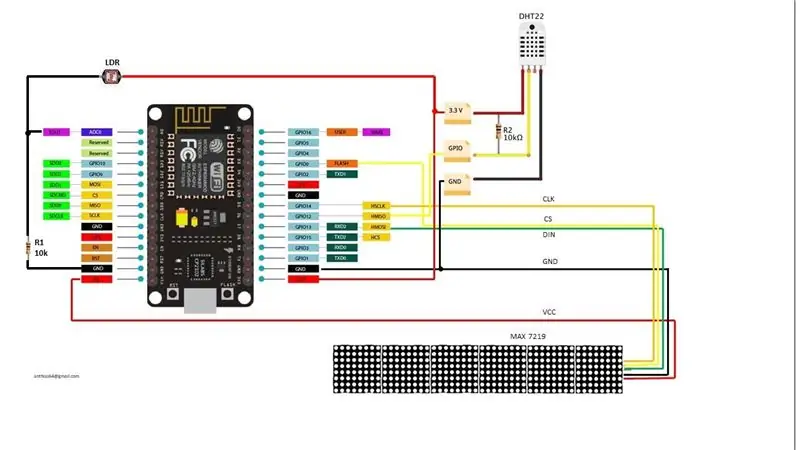
- Lidhni pinin "PulseGenerator1" me orën me pin "HumidityThermometer1"
- Lidhni sensorin e kunjit "HumidityThermometer1" me kunjin dixhital Arduino 2
- Lidhni Temperaturën e pinit "HumidityThermometer1" me "FormattedText1"> Element Analog 1 pin In, dhe Pin Clock
- Lidhni Lagështinë e kunjit "HumidityThermometer1" në "FormattedText2"> Element Analog 1 pin In, dhe Pin Clock
- Lidhni pinin Arduino Serial [0] me pin In "Unpacket1"
- Lidh "Unpacket1"> AnalogArray1pin Out me "AnalogArrayToAnalog1" pin In
- Lidhni pinin "AnalogArrayToAnalog1" [0] me "FormattedText3"> Element Analog 1 pin In, dhe Pin Clock
- Lidhni pinin "AnalogArrayToAnalog1" [1] në "FormattedText4"> Element Analog 1 pin In, dhe Pin Clock
- Lidhni pinin "FormattedText1" me "LiquidCrystalDisplay1"> Fusha e Tekstit 1 Pin In
- Lidhni kunjin "FormattedText2" me "LiquidCrystalDisplay1"> Fusha e Tekstit 2 Pin In
- Lidhni kunjin "FormattedText3" me "LiquidCrystalDisplay1"> Fusha e Tekstit 3 Pin In
- Lidhni pinin "FormattedText4" me "LiquidCrystalDisplay1"> Fusha e Tekstit 4 Pin In
- Lidhni pinin "LiquidCrystalDisplay1" I2C Out me pin Arduino I2C In
Hapi 8: Gjeneroni, përpiloni dhe ngarkoni kodin Arduino

Për Dërguesin dhe Marrësin:
Në Visuino, në fund klikoni në skedën "Ndërto", sigurohuni që porti i saktë është zgjedhur, pastaj klikoni në butonin "Përpilo/Ndërto dhe Ngarko".
Shume e rendesishme! Sigurohuni që gjatë ngarkimit të kodit që Pin RX në Arduino të shkëputet dhe pas ngarkimit lidheni përsëri.
Hapi 9: Luaj
Nëse aktivizoni të dy modulet Arduino UNO, Ekrani në marrës do të fillojë të tregojë temperaturën dhe lagështinë nga të dy sensorët. Mund ta vendosni dërguesin jashtë dhe do të jeni në gjendje të monitoroni temperaturën e brendshme dhe të jashtme.
Urime! Ju keni përfunduar projektin tuaj me Visuino. I bashkangjitur është edhe projekti Visuino, që kam krijuar për këtë Instructable, mund ta shkarkoni dhe hapni në Visuino:
Recommended:
Fillimi me sensorë të temperaturës dhe dridhjeve pa tel me rreze të gjatë: 7 hapa

Fillimi me sensorë të temperaturës dhe dridhjeve pa tel me rreze të gjatë: Ndonjëherë dridhjet janë shkaku i çështjeve serioze në shumë aplikime. Nga boshtet dhe kushinetat e makinës deri te performanca e diskut të ngurtë, dridhja shkakton dëmtime të makinës, zëvendësim të hershëm, performancë të ulët dhe shkakton një goditje të madhe në saktësinë. Monitorimi
Stacioni i motit NaTaLia: Stacioni i motit Arduino me energji diellore Bëhet në rrugën e duhur: 8 hapa (me fotografi)

Stacioni i motit NaTaLia: Stacioni i motit me energji diellore Arduino Bëhet në rrugën e duhur: Pas 1 viti funksionimi të suksesshëm në 2 vende të ndryshme, unë po ndaj planet e mia të projektit të stacionit të motit me energji diellore dhe po shpjegoj se si evoluoi në një sistem i cili me të vërtetë mund të mbijetojë për një kohë të gjatë periudha nga energjia diellore. Nëse ndiqni
IoT- Ubidots- ESP32+Sensori me rreze të gjatë-Wireless-Dhe-Temperatura: 7 hapa

IoT- Ubidots- ESP32+Sensori me rreze të gjatë-Wireless-Dhe-Temperatura: Dridhja është me të vërtetë një lëvizje-ose-lëkundje-e makinave dhe përbërësve në pajisjet e motorizuara. Dridhja në sistemin industrial mund të jetë një simptomë ose motiv i një sherri, ose mund të shoqërohet me funksionimin e përditshëm. Për shembull, osci
ThingSpeak, ESP32 dhe Temperatura dhe lagështia me valë me rreze të gjatë: 5 hapa

ThingSpeak, ESP32 dhe Temperatura dhe lagështia me valë me rreze të gjatë: Në këtë tutorial, ne do të masim të dhëna të ndryshme të temperaturës dhe lagështisë duke përdorur sensorin Temp dhe lagështi. Ju gjithashtu do të mësoni se si t'i dërgoni këto të dhëna në ThingSpeak. Kështu që ju mund ta analizoni atë nga kudo për aplikime të ndryshme
Stacioni i motit Acurite 5 në 1 duke përdorur një Raspberry Pi dhe Weewx (Stacionet e tjera të motit janë të pajtueshme): 5 hapa (me fotografi)

Stacioni i motit Acurite 5 në 1 Duke përdorur një Raspberry Pi dhe Weewx (Stacionet e tjera të motit janë të pajtueshme): Kur kisha blerë stacionin e motit Acurite 5 në 1 doja të isha në gjendje të kontrolloja motin në shtëpinë time ndërsa isha larg. Kur mbërrita në shtëpi dhe e vendosa, kuptova se ose duhej ta kisha ekranin të lidhur me një kompjuter ose të blija shpërndarësin e tyre të zgjuar,
